uniapp开发前端静态视频界面
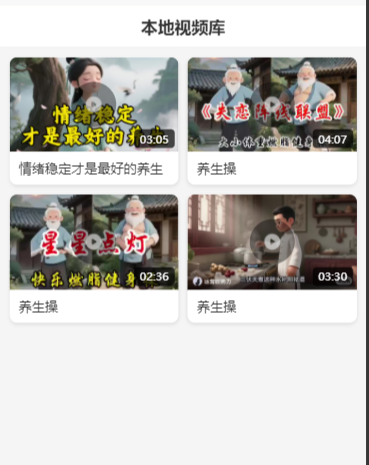 界面样式例子
界面样式例子
<template>
<view class="container">
<!-- 顶部导航栏 -->
<view class="navbar">
<text class="nav-title">视频库</text>
</view>
<!-- 视频封面网格 -->
<view class="video-grid">
<view class="video-item" v-for="(video, index) in videos" :key="index" @click="playVideo(index)">
<!-- 视频封面 -->
<view class="video-cover-container">
<image class="video-cover" :src="video.coverUrl" mode="aspectFill" :alt="video.title"></image>
<!-- 播放按钮覆盖层 -->
<view class="play-button">
<image src="/static/play.png" mode="widthFix" class="play-icon" alt="播放视频"></image>
</view>
<!-- 视频时长 -->
<view class="video-duration">
<text>{{ formatDuration(video.duration) }}</text>
</view>
</view>
<!-- 视频标题 -->
<view class="video-title">
<text>{{ video.title }}</text>
</view>
</view>
</view>
<!-- 视频播放器弹窗 -->
<view class="video-modal" v-if="showPlayer">
<view class="modal-overlay" @click="closePlayer"></view>
<view class="modal-content">
<view class="modal-header">
<text class="modal-title">{{ currentVideo.title }}</text>
<view class="close-button" @click="closePlayer">
<image src="/static/display.png" mode="widthFix" alt="关闭播放" class="close-icon"></image>
</view>
</view>
<video class="video-player" :src="currentVideo.videoUrl" :title="currentVideo.title" controls autoplay @ended="closePlayer"></video>
</view>
</view>
</view>
</template>
<script setup>
import { ref, onMounted } from 'vue';
// 视频数据
const videos = ref([
{
id: 1,
title: '情绪稳定才是最好的养生',
coverUrl: '/static/health/cover1.png', // 视频封面图路径
videoUrl: 'http://172.19.129.147:8084/video1.mp4',
duration: 185 // 秒
},
{
id: 2,
title: '养生操',
coverUrl: '/static/health/cover2.png', // 视频封面图路径
videoUrl: 'http://172.19.129.147:8084/video2.mp4',
duration: 247
},
{
id: 3,
title: '养生操',
coverUrl: '/static/health/cover3.png', // 视频封面图路径
videoUrl: 'http://172.19.129.147:8084/video3.mp4',
duration: 156
},
{
id: 4,
title: '养生操',
coverUrl: '/static/health/cover4.png', // 视频封面图路径
videoUrl: 'http://172.19.129.147:8084/video4.mp4',
duration: 210
},
{
id: 5,
title: '情绪稳定才是最好的养生',
coverUrl: '/static/health/cover1.png', // 视频封面图路径
videoUrl: 'http://172.19.129.147:8084/video1.mp4',
duration: 185 // 秒
},
{
id: 6,
title: '养生操',
coverUrl: '/static/health/cover2.png', // 视频封面图路径
videoUrl: 'http://172.19.129.147:8084/video2.mp4',
duration: 247
},
{
id: 7,
title: '养生操',
coverUrl: '/static/health/cover3.png', // 视频封面图路径
videoUrl: 'http://172.19.129.147:8084/video3.mp4',
duration: 156
},
{
id: 8,
title: '养生操',
coverUrl: '/static/health/cover4.png', // 视频封面图路径
videoUrl: 'http://172.19.129.147:8084/video4.mp4',
duration: 210
}
]);
// 播放状态
const showPlayer = ref(false);
const currentVideo = ref(null);
// 格式化时长为 MM:SS 格式
const formatDuration = (seconds) => {
const mins = Math.floor(seconds / 60);
const secs = seconds % 60;
return `${mins.toString().padStart(2, '0')}:${secs.toString().padStart(2, '0')}`;
};
// 播放视频
const playVideo = (index) => {
currentVideo.value = videos.value[index];
showPlayer.value = true;
};
// 关闭播放器
const closePlayer = () => {
showPlayer.value = false;
currentVideo.value = null;
};
// 页面加载时的操作
onMounted(() => {
// 可以在这里添加加载本地视频列表的逻辑
console.log('视频画廊页面加载完成');
});
</script>
<style scoped>
.container {
background-color: #f5f5f5;
min-height: 100vh;
}
/* 导航栏样式 */
.navbar {
height: 44px;
background-color: #ffffff;
display: flex;
align-items: center;
justify-content: center;
border-bottom: 1px solid #eee;
position: sticky;
top: 0;
z-index: 10;
}
.nav-title {
font-size: 18px;
font-weight: bold;
color: #333;
}
/* 视频网格样式 */
.video-grid {
display: grid;
grid-template-columns: 1fr 1fr;
gap: 10px;
padding: 10px;
}
.video-item {
background-color: #fff;
border-radius: 8px;
overflow: hidden;
box-shadow: 0 2px 4px rgba(0, 0, 0, 0.1);
}
/* 视频封面样式 */
.video-cover-container {
position: relative;
width: 100%;
padding-top: 56.25%; /* 16:9 比例 */
}
.video-cover {
position: absolute;
top: 0;
left: 0;
width: 100%;
height: 100%;
}
/* 播放按钮样式 */
.play-button {
position: absolute;
top: 50%;
left: 50%;
transform: translate(-50%, -50%);
width: 48px;
height: 48px;
background-color: rgba(0, 0, 0, 0.5);
border-radius: 50%;
display: flex;
align-items: center;
justify-content: center;
opacity: 0.8;
transition: opacity 0.3s;
}
.video-item:hover .play-button {
opacity: 1;
}
.play-icon {
width: 24px;
height: 24px;
tint-color: #fff;
}
/* 视频时长样式 */
.video-duration {
position: absolute;
bottom: 4px;
right: 4px;
background-color: rgba(0, 0, 0, 0.7);
color: #fff;
font-size: 12px;
padding: 2px 6px;
border-radius: 4px;
}
/* 视频标题样式 */
.video-title {
padding: 8px 10px;
font-size: 14px;
color: #333;
white-space: nowrap;
overflow: hidden;
text-overflow: ellipsis;
}
/* 视频播放器弹窗样式 */
.video-modal {
position: fixed;
top: 0;
left: 0;
width: 100%;
height: 100%;
z-index: 100;
}
.modal-overlay {
position: absolute;
top: 0;
left: 0;
width: 100%;
height: 100%;
background-color: rgba(0, 0, 0, 0.8);
}
.modal-content {
position: relative;
width: 100%;
height: 100%;
display: flex;
flex-direction: column;
}
.modal-header {
display: flex;
justify-content: space-between;
align-items: center;
padding: 10px 15px;
background-color: #000;
color: #fff;
}
.modal-title {
font-size: 16px;
font-weight: 500;
max-width: 80%;
white-space: nowrap;
overflow: hidden;
text-overflow: ellipsis;
}
.close-button {
width: 30px;
height: 30px;
display: flex;
align-items: center;
justify-content: center;
}
.close-icon {
width: 20px;
height: 20px;
tint-color: #fff;
}
.video-player {
flex: 1;
width: 100%;
background-color: #000;
}
</style>如何将本地视频转换成网络地址
要将本地视频文件夹 D:\game_design\javacode\Identification\static\health 中的视频文件,转换为 http://example.com/video.mp4 这类 HTTP 地址,核心是将该文件夹作为「HTTP 服务的静态资源目录」 ,让视频文件通过 HTTP 协议被访问,并最终关联到 example.com 域名。以下是分场景的详细操作步骤(兼顾「本地测试」和「正式公网访问」,适配你的开发需求):
前提:确认视频文件信息
首先明确文件夹内的具体视频文件名 (比如你的视频叫 herb_intro.mp4),最终 HTTP 地址指向的是「文件」而非「文件夹」,因此需先确定:
目标视频的完整本地路径 = 你的文件夹路径 + 视频文件名,例如:
D:\game_design\javacode\Identification\static\health\herb_intro.mp4
第一步:搭建 HTTP 服务(核心:让本地文件夹可通过 HTTP 访问)
根据你的需求(开发 APP),推荐两种常用方式:临时测试用「Python 快速服务」 或 正式开发用「结合 APP 后端服务」。
方式 1:临时测试(用 Python 快速搭建 HTTP 服务)
适合本地调试 APP 时,快速生成 HTTP 地址访问视频,无需复杂配置。
-
打开 Windows 命令提示符(CMD) :
按下Win + R,输入cmd回车,打开命令行窗口。 -
切换到目标视频文件夹 :
输入以下命令(注意路径带空格,需用英文引号包裹),回车:cd "D:\game_design\javacode\Identification\static\health"(若提示 "系统找不到指定路径",检查路径是否拼写正确,比如是否有空格或错别字)
-
启动 HTTP 服务:若你的电脑安装了 Python 3(推荐),输入命令
python -m http.server(
8080是端口号,可替换为 8000、8081 等未被占用的端口,若端口被占用会提示 "Address already in use",换个端口即可)启动成功后,命令行会显示Serving HTTP on 0.0.0.0 port 8080 (http://0.0.0.0:8080/)。第二步:获取「本地 HTTP 访问地址」(测试用)
方式 2:正式开发(结合 APP 后端服务,推荐)
若你的 "中草药识别 APP" 已有 Java 后端(如 Spring Boot),可直接将 static\health 文件夹配置为「静态资源目录」,让后端服务直接提供视频访问,更贴合开发流程。
- 以 Spring Boot 后端为例(假设你用 Java 开发) :
若你的后端项目是Identification(对应路径中的Identification文件夹),static目录本身就是 Spring Boot 默认的静态资源目录,无需额外配置!
即:static\health文件夹下的视频,会自动被后端服务识别为静态资源。 - 启动后端服务 :
运行你的 Java 后端项目(如启动 Spring Boot 的main方法),假设后端服务的端口是8080(默认常见端口)。
第二步:获取「本地 HTTP 访问地址」(测试用)
无论用哪种方式搭建服务,都先通过「本地 IP + 端口 + 视频文件名」生成访问地址,验证能否正常访问。
- 查看本地电脑的 IPv4 地址 :
在 CMD 中输入ipconfig,找到「无线局域网适配器 WLAN」或「以太网」下的「IPv4 地址」,例如192.168.1.105(局域网内的本地 IP)。 - 拼接本地 HTTP 地址 :
- 若用 Python 服务(端口 8080,视频名
herb_intro.mp4):
http://192.168.1.105:8080/herb_intro.mp4 - 若用 Spring Boot 后端(端口 8080,视频名
herb_intro.mp4):
http://192.168.1.105:8080/health/herb_intro.mp4
(注意:Spring Boot 会以static为根目录,因此路径需加health文件夹名,对应static/health)
- 若用 Python 服务(端口 8080,视频名
- 验证访问 :
打开浏览器,输入上述地址,若能正常播放视频,说明本地 HTTP 服务已搭建成功。
如果是静态开发测试到这一步就可以了
第三步:配置「公网域名访问」(实现 http://example.com/video.mp4)
本地地址只能在局域网内访问(如手机连同一 WiFi),若需 APP 发布后所有人能访问,需将地址关联到 example.com 这类公网域名,分 3 个关键步骤:
1. 准备:注册域名(替换 example.com)
example.com 是示例域名,需先注册一个真实可用的域名(如在阿里云、腾讯云、华为云等平台注册):
- 搜索「阿里云域名注册」,查询你想要的域名(如
herb-identify.com),完成购买和实名认证。 - 假设最终注册的域名为
your-domain.com(后续用它替代example.com)。
2. 让本地服务可被公网访问(2 种方案)
方案 A:本地开发 / 测试用「内网穿透」 (无需服务器,简单快捷)
适合 APP 还在开发阶段,想临时让外部设备(如手机流量)访问本地视频:
- 下载内网穿透工具(如「花生壳」「ngrok」「Sunny-Ngrok」),以花生壳为例:
- 注册花生壳账号,登录后点击「添加映射」,选择「HTTP 映射」。
- 「内网地址」填第一步获取的本地 IP + 端口(如
192.168.1.105:8080),「映射名称」自定义(如herb-video)。 - 映射成功后,花生壳会生成一个「公网访问地址」(如
abc123.vip.gzicp.net)。
方案 B:正式部署用「云服务器」 (稳定,适合 APP 发布)
若 APP 需长期提供视频访问,需将视频文件夹部署到云服务器(如阿里云 EC2、腾讯云 CVM):
-
购买云服务器(选择 Windows 或 Linux 系统,推荐 Linux + Nginx 更稳定)。
-
将本地
static\health文件夹及视频文件,通过 FTP 工具(如 FileZilla)上传到服务器的指定目录(如 Linux 下的/var/www/herb-video)。 -
安装 Nginx(Web 服务器),配置静态资源指向:
编辑 Nginx 配置文件(如/etc/nginx/nginx.conf),添加:server { listen 80; # 默认 HTTP 端口 server_name your-domain.com; # 你的域名 # 配置视频文件夹为静态资源目录 location / { root /var/www/herb-video; # 服务器上视频文件夹的路径 autoindex off; # 关闭目录浏览(安全) add_header Access-Control-Allow-Origin *; # 允许 APP 跨域访问(关键) } } -
重启 Nginx 服务,确保配置生效
3. 域名解析:将域名指向公网地址
无论用「内网穿透」还是「云服务器」,都需将注册的域名(如 your-domain.com)解析到对应的公网地址:
- 进入域名注册平台(如阿里云)的「域名控制台」,找到你的域名,点击「解析」。
- 添加「A 记录」或「CNAME 记录」:
- 若用云服务器:添加 A 记录,「主机记录」填
@(表示直接用your-domain.com),「记录值」填云服务器的公网 IP(如120.24.xx.xx)。 - 若用内网穿透(如花生壳):添加 CNAME 记录,「主机记录」填
@,「记录值」填花生壳生成的公网地址(如abc123.vip.gzicp.net)。
- 若用云服务器:添加 A 记录,「主机记录」填
- 域名解析生效时间通常为 10-30 分钟(耐心等待)。
第四步:生成最终的 http://example.com/video.mp4 地址
解析生效后,根据视频文件名拼接最终地址:
- 若视频文件名是
herb_intro.mp4,且通过云服务器 / Nginx 配置了根目录指向视频文件夹:
最终地址 =http://your-domain.com/herb_intro.mp4
(若想简化为http://your-domain.com/video.mp4,只需将视频文件重命名为video.mp4即可) - 若用 Spring Boot 后端部署到服务器(端口 80,因 HTTP 默认端口是 80,可省略端口):
最终地址 =http://your-domain.com/health/video.mp4
(若想去掉health,可在后端配置静态资源映射时,将static/health映射为根路径,或把视频移到static根目录)
关键注意事项(适配 APP 开发)
- 跨域问题 :若 APP 前端(如 Android/iOS 原生或 Flutter)访问视频时出现 "跨域错误",需在后端服务(如 Spring Boot/Nginx)添加跨域允许配置(如 Nginx 的
add_header Access-Control-Allow-Origin *)。 - 端口省略 :HTTP 协议默认端口是 80,若服务端口配置为 80,地址中可省略端口(如
http://your-domain.com/video.mp4,无需加:80)。 - 视频格式兼容性:确保视频格式(如 MP4、HLS)适配 APP 播放组件,避免无法播放。